驱动人生如何一键重装系统
- 分类:教程 回答于: 2023年04月17日 14:08:00
随着windows系统的逐渐升级优化,现在有许多小伙伴想要对自己的电脑系统进行更新迭代。驱动人生作为一款可以提供电脑驱动下载和安装自动化的软件,对于喜欢高效的用户来说,驱动人生的一键重装功能能够给小伙伴们带来不小的便利。下面小编给大家带来驱动人生一键重装系统教程。
工具/原料:
系统版本:windows系统
品牌型号:惠普战66五代
软件版本:驱动人生1.0
方法/步骤:
使用驱动人生一键重装系统:
1、首先打开驱动人生——选择右侧栏中的系统重装。

2、点击选择屏幕左侧的一键重装。
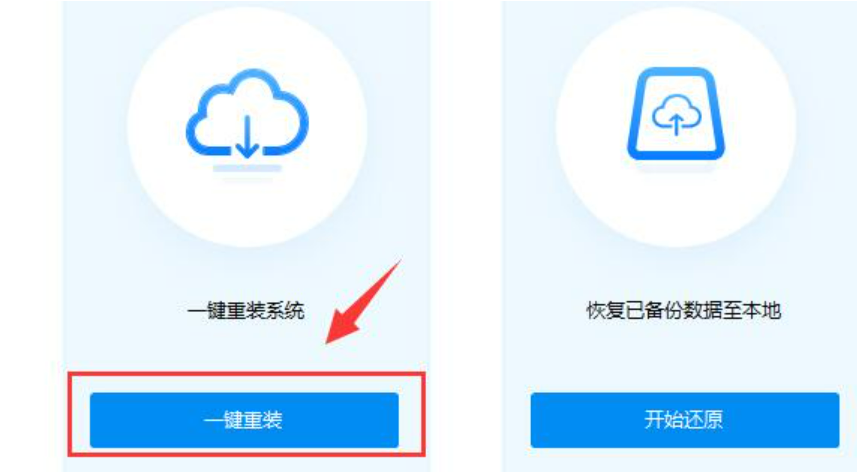
3、耐心等待环境监测完毕,点击“下一步”。
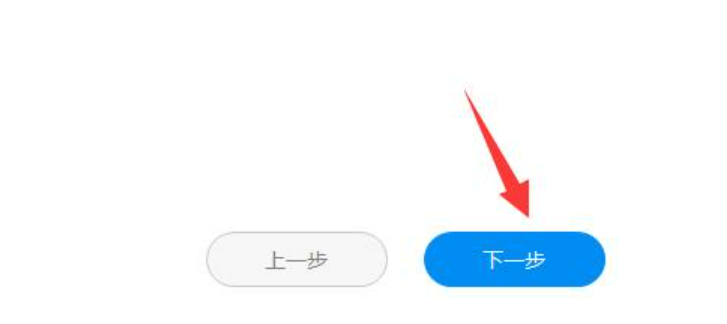
4、在其中选择我们想要安装的系统版本。
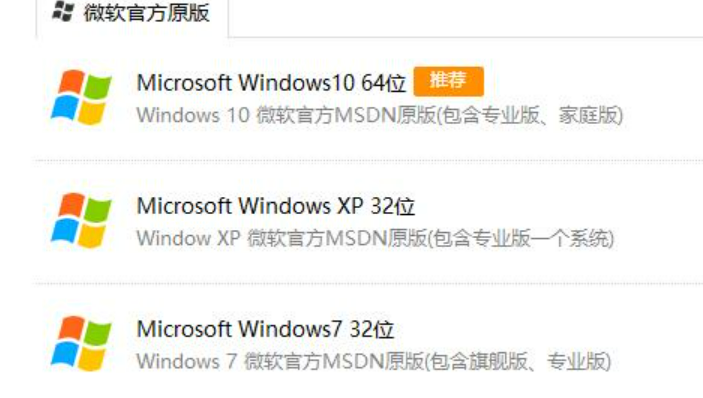
5、选择完成后,点击“安装此系统”,再点击“下一步”按钮。
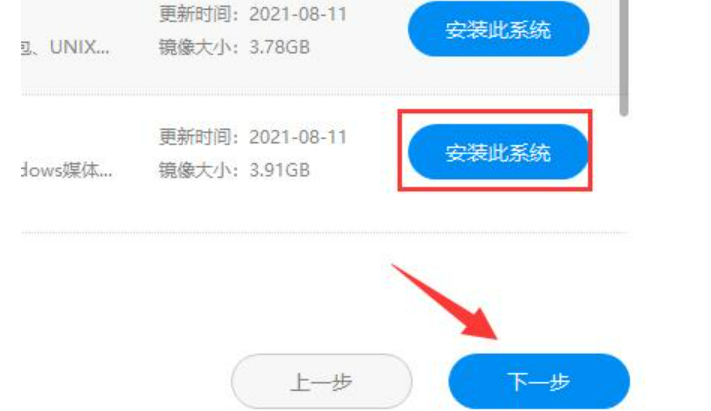
6、接选择需要备份的文件,如果没有的话就不勾选。
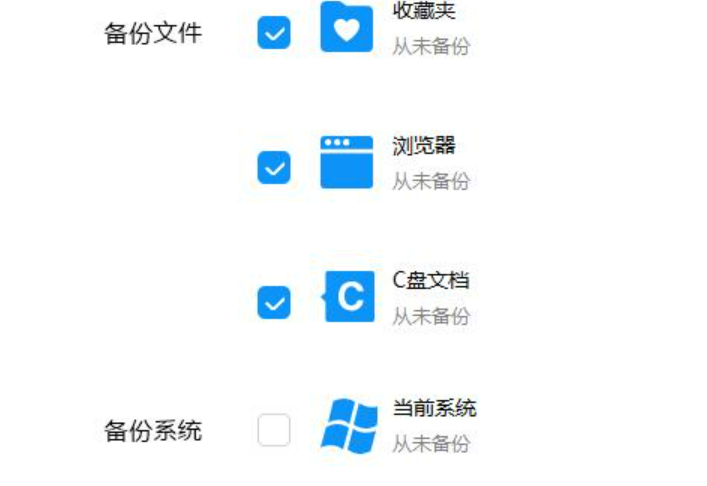
8、安装过程会自动重启两次,等待最后一次重启电脑完成,即可完成系统的重装了。

7、点击“下一步”,软件此时将会自动为你开始下载系统镜像文件了,不要我们进行任何的操作。
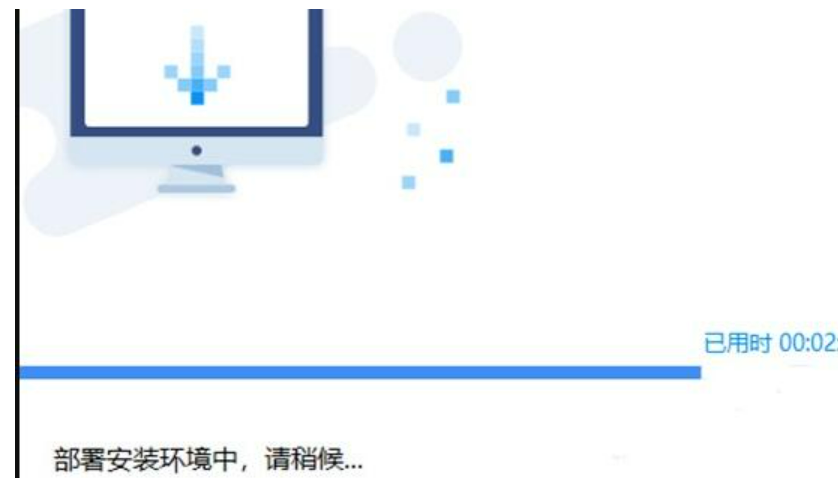
总结:
1、打开驱动人生,选择重装。
2、点击一键重装,选择系统重装。
3、点击安装此系统,耐心等待完成。
 有用
26
有用
26


 小白系统
小白系统


 1000
1000 1000
1000 1000
1000 1000
1000 1000
1000 1000
1000 1000
1000 1000
1000 1000
1000 1000
1000猜您喜欢
- 制作winpe iso启动盘详细教程..2016/12/22
- ppt背景图片怎么设置2023/05/13
- 硬盘安装ghost win7 sp1系统方法..2016/11/20
- 电脑如何安装虚拟光驱2016/09/14
- 2021年5000元电脑配置推荐介绍..2021/08/01
- 光盘怎么重装系统2022/09/28
相关推荐
- 用虚拟光驱安装win7系统步骤..2016/09/13
- xp原版系统iso镜像如何安装2020/05/22
- 联想ideapad 14s电脑如何重装系统..2023/03/23
- 台式电脑怎么连接wifi无线网络..2023/02/27
- 介绍集成显卡性能排名情况如何..2021/10/31
- 一键系统重装系统之家使用方法..2016/11/12

















